想让照片中的某个区域更加突出,或是调整特定部分的颜色?
Photoshop就是你的神奇画笔!
在本文中,我们将教你如何在PS中实现局部调色与调亮,让你的照片焕发生机。
一、 局部调色
打开图片
启动Photoshop,点击“文件”>“打开”,选择需要局部调色的照片。
选中区域
用“套索工具”或“快速选择工具”,选中你想要调整颜色的区域。
调整颜色
点击“图像”>“调整”>“色相/饱和度”,调整色相、饱和度和亮度滑块,直至达到理想的颜色效果。
取消选区
按下键盘上的“Ctrl+D”(Mac用户按“Cmd+D”),取消选区。
保存修改后的图片
点击“文件”>“另存为”,保存局部调色后的图片。
二、 局部调亮
打开图片
启动Photoshop,点击“文件”>“打开”,选择需要局部调亮的照片。
复制图层
在“图层”面板中,右键点击背景图层,选择“复制图层”。
设置混合模式
将复制的图层的混合模式设置为“滤色”或“柔光”。
选中区域
使用“套索工具”或“快速选择工具”,选中你想要调亮的区域。
调整亮度
点击“图像”>“调整”>“亮度/对比度”,调整亮度滑块,直至达到理想的亮度效果。
添加图层蒙版
点击图层面板下方的“添加图层蒙版”按钮,为复制的图层添加蒙版。
涂抹蒙版
选择“画笔工具”,将前景色设置为黑色。在图层蒙版上涂抹,仅保留需要调亮的区域。
取消选区
按下键盘上的“Ctrl+D”(Mac用户按“Cmd+D”),取消选区。
保存修改后的图片
点击“文件”>“另存为”,保存局部调亮后的图片。
通过以上教程,你已经掌握了如何在PS中实现局部调色与调亮的方法。在实践中,不断尝试和调整各种参数,让你的照片更具个性和魅力。多加练习,相信你很快就能成为PS调色大师!
小贴士:
在进行局部调整时,可以尝试使用不同的选择工具,如“套索工具”、“魔棒工具”或“快速选择工具”,根据实际情况选择最适合的工具。
在调整颜色和亮度时,要注意保持整体画面的协调和谐。
避免过度调整,导致画面失去真实感。
切记保存原始图片,以便在后期调整过程中可以随时返回修改。
在学习和掌握这些技巧的过程中,可以参考其他优秀作品,吸取他们的调色和调亮经验。
最后,不要忘了享受创作的过程,发挥你的想象力,将照片调整成你心目中的理想作品!